
Формати куз файли матнӣ мебошад, ки барои сохтани тасвири диск истифода мешавад. Ду намуди истифодаи форматҳо вобаста ба маълумот дар диск. Дар аввал, вақте ки ин аудио CD аст, файл маълумотро дар бораи чунин параметрҳои пайгирӣ ҳамчун давомнокӣ ва пайдарпаӣ дар бар мегирад. Дар дуюм, тасвири формати муайяншуда ҳангоми бартараф кардани нусха аз диск бо маълумоти омехта сохта мешавад. Дар ин ҷо вай бо формати партовҳо мегузарад.
Чӣ тавр кушодани CUE.
Зарурати кушодани формати дилхоҳ ҳангоми навиштани тасвир ба диск ё таркиби он ба амал меояд. Ин барномаҳои махсусро истифода мебарад.Усули 1: ултраисо
Ultraiso барои кор бо тасвирҳои диск истифода мешавад.
- Мо файли ҷустуҷӯро тавассути менюи "файл" тавассути клик кардани "Кушодан" мекушоем.
- Дар равзанаи навбатӣ мо тасвири пешакӣ омодашударо интихоб мекунем.

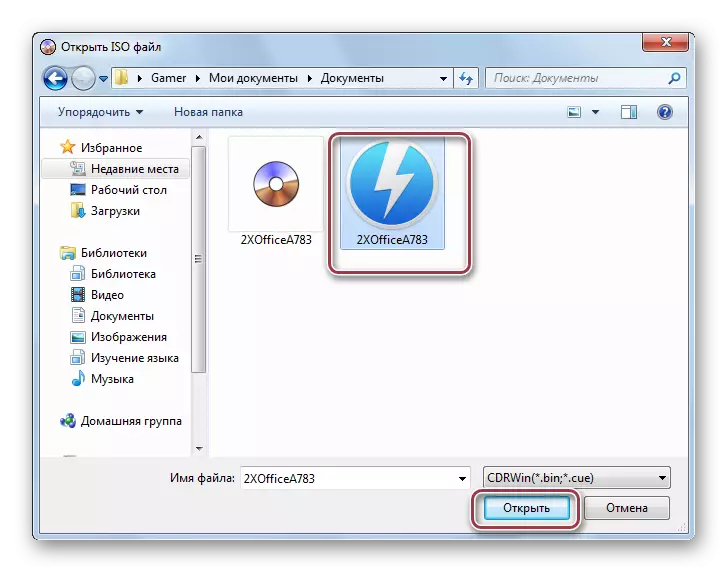
Ва шумо метавонед хати ростро ба майдони мувофиқ кашед.
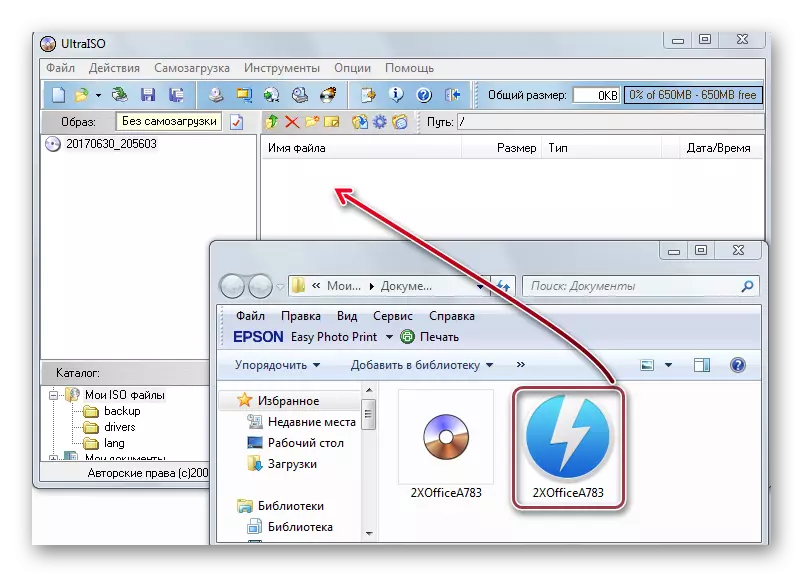
Тирезаи барнома бо объекти боркунӣ. Ҷадвали рост мундариҷаи тасвирро нишон медиҳад.
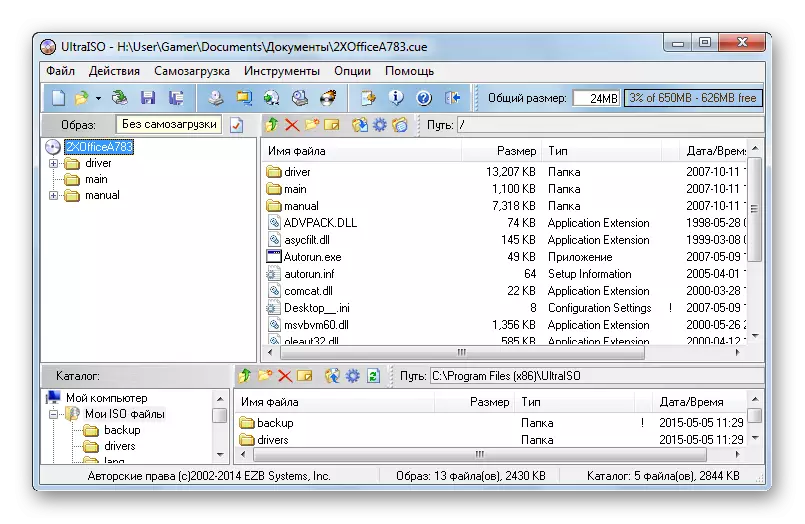
Ultraiso метавонад бо тасвири диск озодона кор кунад, ки дар он ягон маълумот ҷойгир аст.
Усули 2: Воситаҳои Daem lite
Воситаҳои Daem lite барои кор бо тасвирҳои диск ва дискҳои маҷозӣ тарҳрезӣ шудааст.
- Раванди кушодани клики "Тасвирҳои илова" оғоз меёбад.
- Дар равзанае, ки пайдо мешавад, шумо бояд файли дилхоҳро интихоб кунед ва "Кушодан" -ро клик кунед.
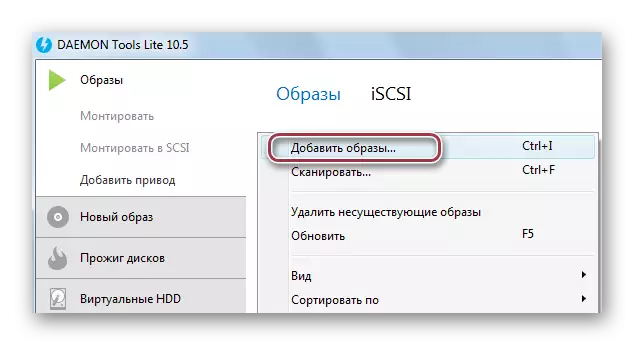
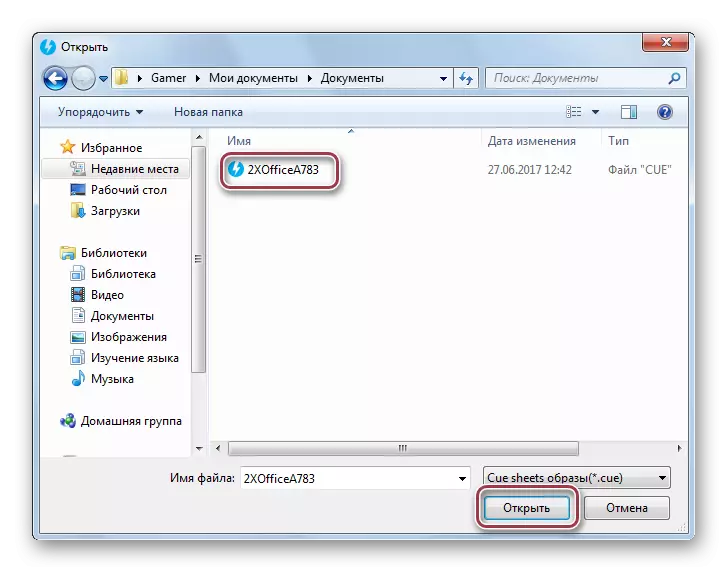
Ин имкон аст, ки мустақиман ба равзанаи барнома гузарад.

Баъд аз ин, тасвири интихобшуда дар директория пайдо мешавад.
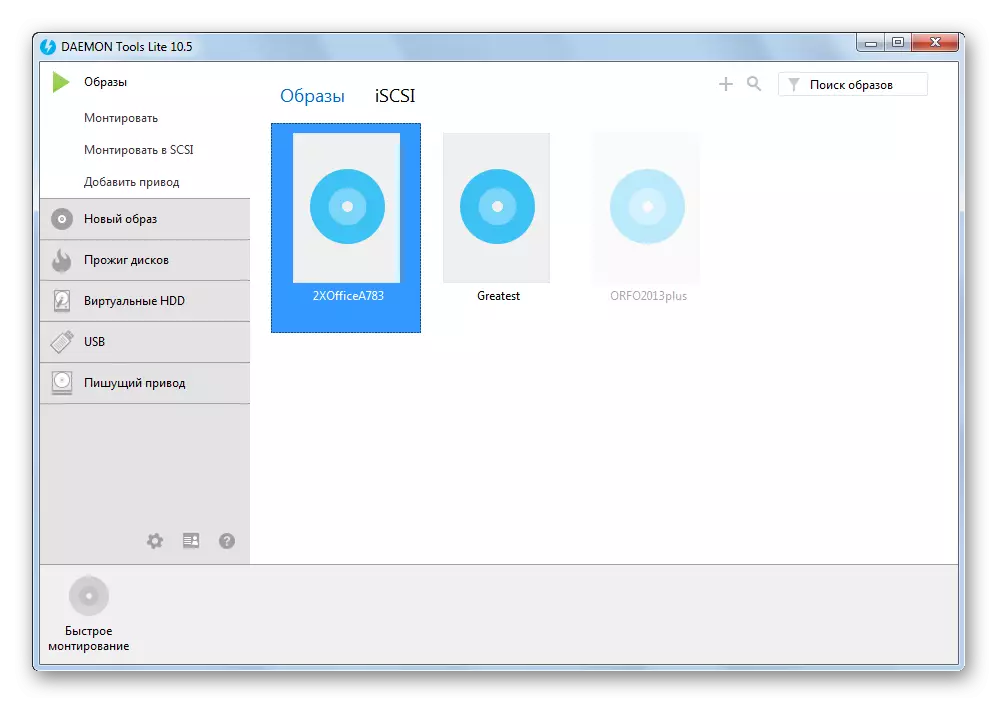
Усули 3: спирт 120%
Алкогол 120% дигар барномаи кор бо дисплейҳои оптикӣ ва виртуалӣ мебошад.
- Дар сатри "Кушодан" дар менюи файл клик кунед.
- Дар муҳаққиқ, мо тасвирро интихоб мекунем ва "Кушодан" -ро клик мекунем.

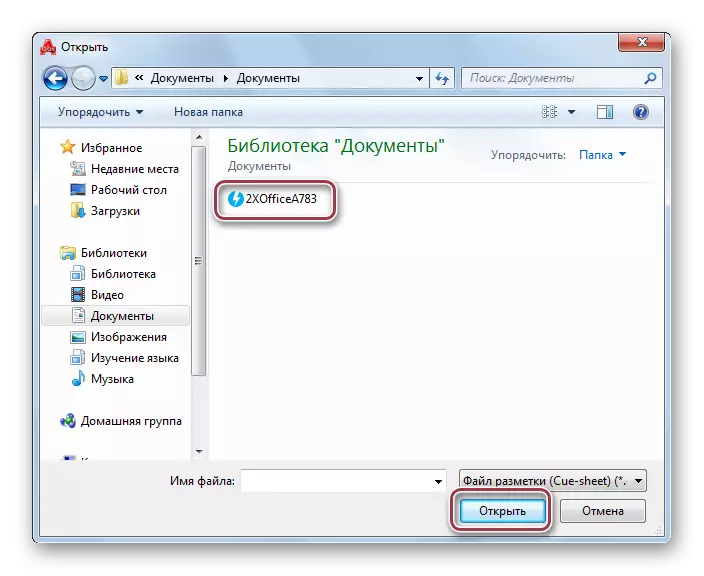
Интихобан, шумо метавонед кашед ва тарки аз папкаи баранда ба барнома.
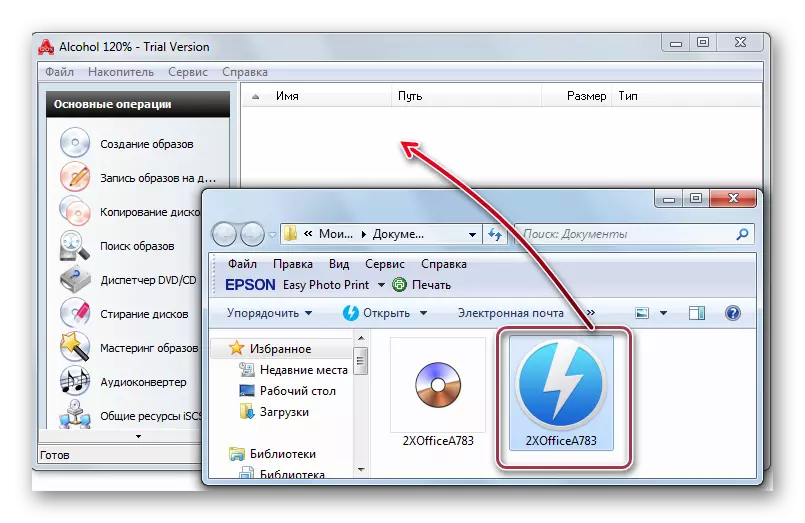
Қайди манбаъ дар директория нишон дода мешавад.
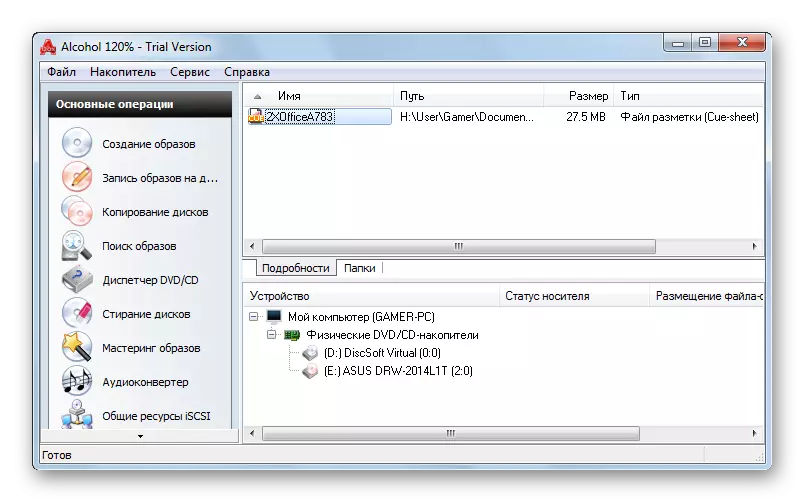
Усули 4: EZ CD CD Audio Carenter
Ez CD CD Audio Onetter барномаи функсионалӣ барои кор бо файлҳои мусиқӣ ва қисмҳои аудио мебошад. Ҳангоми кушодани нусхаи аудио CD-и минбаъда ба диск бояд истифодаи онро истифода баред.
- Дар панели барнома «сӯзони диски диск» -ро клик кунед.
- Дар барандаи баранда, файли ҷустуҷӯро интихоб карда, ба равзанаи барнома интиқол дода мешавад.


Объект метавонад танҳо аз папкаи Windows кашад.
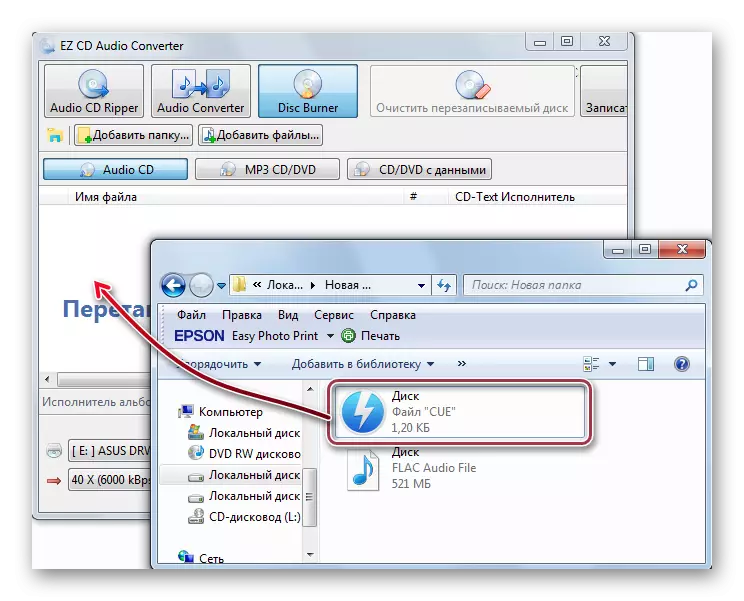
Файли кушод.
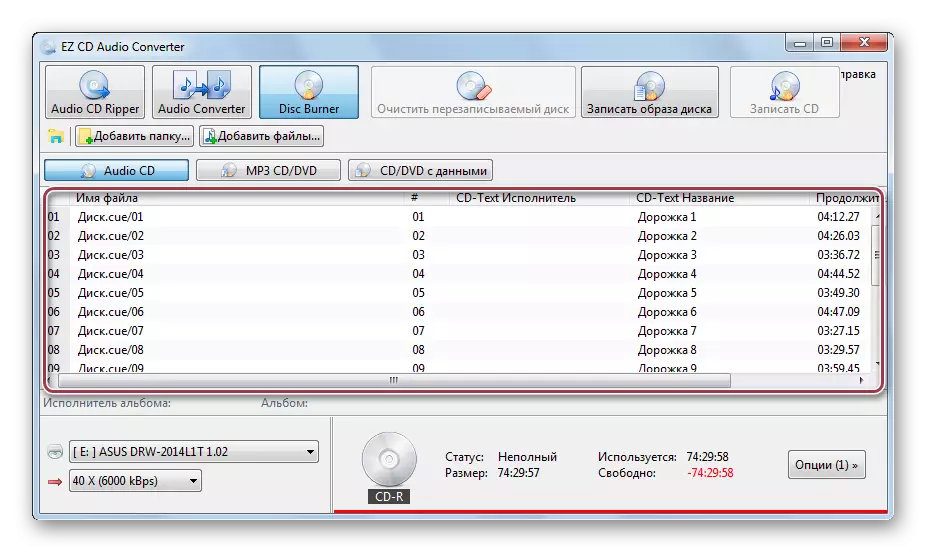
Усули 5: App
ANSP барномаи мултимедиявӣ бо камбудиҳои таблиғотии гӯшнавӣ ва мусиқӣ мебошад.
- Дар менюи Файли барнома "Кушодан" -ро клик кунед.
- Мо файлро интихоб мекунем ва "Кушодан" -ро клик мекунем.


Ҳамчун алтернатива, шумо метавонед ба ҷадвали рӯйхати навозиш кашед.
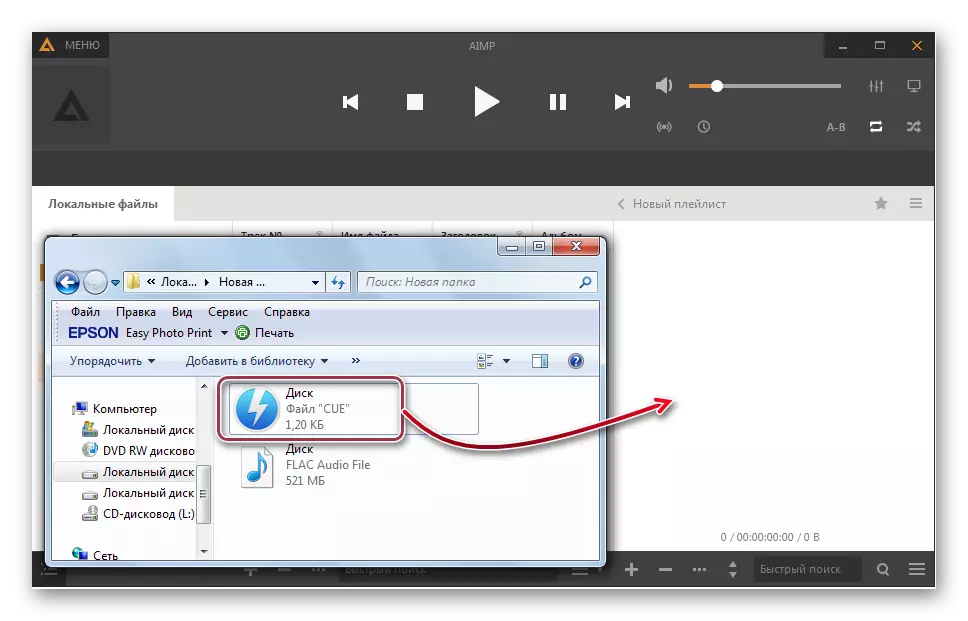
Интерфейси барнома бо файли кушода.
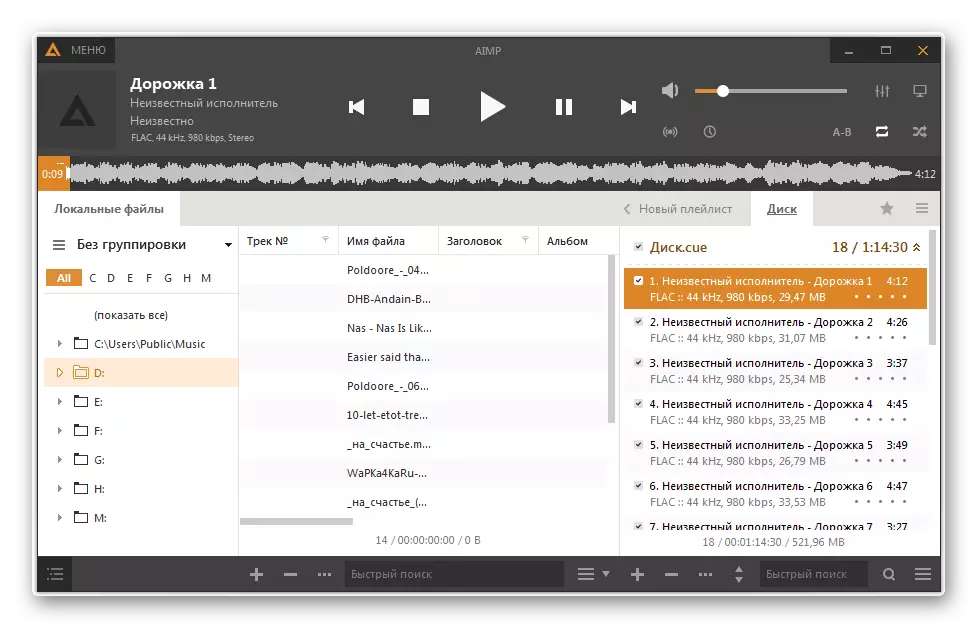
Барномаҳои дар боло зикршуда бо вазифаи кушодани файли тайёршуда бо тамдиди кю. Ҳамзамон, ултрасӣ, асбоби демон лит ва спиртӣ 120% дастгирии дискҳои виртуалӣ, ки дар он шумо метавонед тасвири дискро насб карда тавонед.
